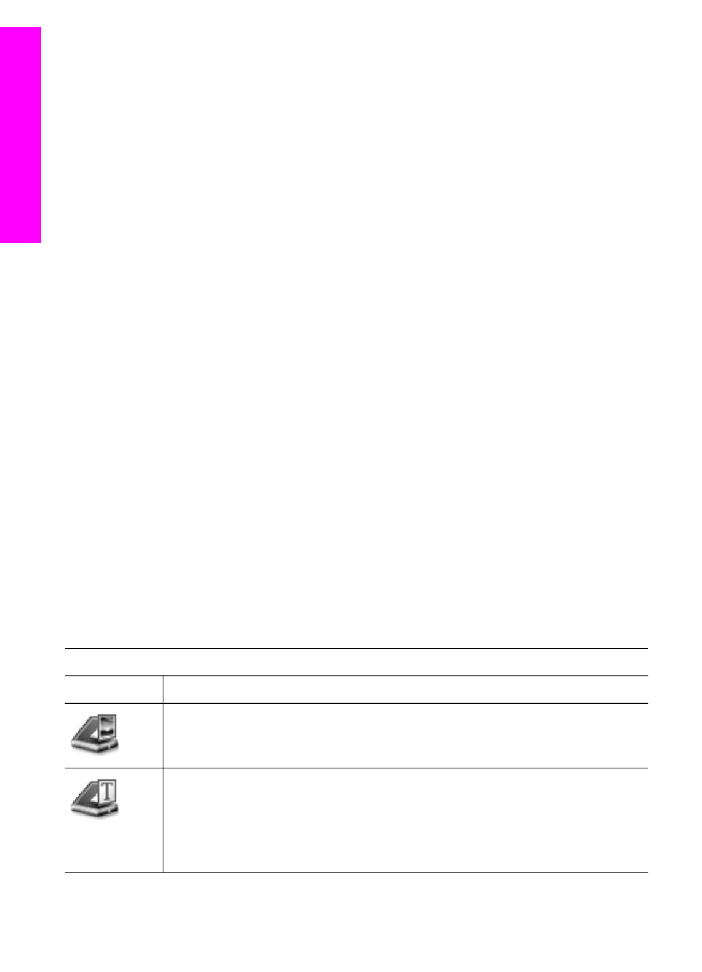
Ανοίξτε το παράθυρο HP Image Zone
Επιλέξτε το εικονίδιο HP Image Zone για να ανοίξετε το παράθυρο HP Image Zone. Το
παράθυρο HP Image Zone διαθέτει δύο βασικά στοιχεία:
●
Την περιοχή προβολής των ετικετών Products/Services (Προϊόντα/Υπηρεσίες).
–
Η ετικέτα Products (Προϊόντα) σάς δίνει πρόσβαση σε πολλές από τις
λειτουργίες των προϊόντων απεικόνισης HP, όπως πρόσβαση σε ένα
αναδυόµενο µενού εγκατεστηµένων προϊόντων και σε µια λίστα εργασιών που
υποστηρίζει το τρέχον προϊόν. Η λίστα µπορεί να περιλαµβάνει εργασίες όπως
εργασίες αντιγραφής, σάρωσης ή φαξ. Κάνοντας κλικ σε µια εργασία,
ενεργοποιείται µια εφαρµογή που θα σας βοηθήσει να εκτελέσετε τη
συγκεκριµένη εργασία.
–
Η ετικέτα Services (Υπηρεσίες) σάς δίνει πρόσβαση σε εφαρµογές ψηφιακής
απεικόνισης, οι οποίες µπορούν να σας βοηθήσουν στην προβολή,
επεξεργασία, διαχείριση και διαµοιρασµό των εικόνων σας.
●
Το πεδίο εισαγωγής κειµένου Search HP Image Zone Help (Αναζήτηση
βοήθειας HP Image Zone)
Το πεδίο εισαγωγής κειµένου Search HP Image Zone Help (Αναζήτηση
Βοήθειας HP Image Zone) σάς δίνει τη δυνατότητα να πραγµατοποιήσετε
αναζήτηση στο HP Image Zone Help (Βοήθεια HP Image Zone) για λέξεις-κλειδιά
ή φράσεις.
Για να ανοίξετε το παράθυρο HP Image Zone
➔ Κάντε κλικ στο εικονίδιο HP Image Zone στο Dock.
Εµφανίζεται το παράθυρο HP Image Zone.
Στο παράθυρο HP Image Zone εµφανίζονται µόνο οι λειτουργίες HP Image Zone
που είναι κατάλληλες για την επιλεγµένη συσκευή.
Σηµείωση
Τα εικονίδια στον παρακάτω πίνακα µπορεί να εµφανίζονται διαφορετικά
στον υπολογιστή σας. Το παράθυρο HP Image Zone είναι ρυθµισµένο
ώστε να εµφανίζει εικονίδια λειτουργιών που σχετίζονται µε την επιλεγµένη
συσκευή. Εάν η επιλεγµένη συσκευή δεν διαθέτει κάποια συγκεκριµένη
λειτουργία ή χαρακτηριστικό, τότε αυτή η λειτουργία ή χαρακτηριστικό δεν
θα εµφανιστεί στο παράθυρο HP Image Zone.
Προϊόντα
Εικονίδιο
Λειτουργία και σκοπός
Scan Picture (Σάρωση εικόνας): Χρησιµοποιήστε αυτή τη λειτουργία για να
σαρώσετε µια εικόνα και να την εµφανίσετε στο HP Gallery.
Scan to OCR (Σάρωση σε OCR): Χρησιµοποιήστε αυτή τη λειτουργία για να
σαρώσετε κείµενο και να το εµφανίσετε στο επιλεγµένο πρόγραµµα
επεξεργασίας κειµένου.
Σηµείωση
Η διαθεσιµότητα αυτής της λειτουργίας διαφέρει ανάλογα µε τη
χώρα/περιοχή.
Κεφάλαιο 1
12
HP Officejet 6200 series all-in-one
Επισκόπηση
συσκευής
HP
all-in-one
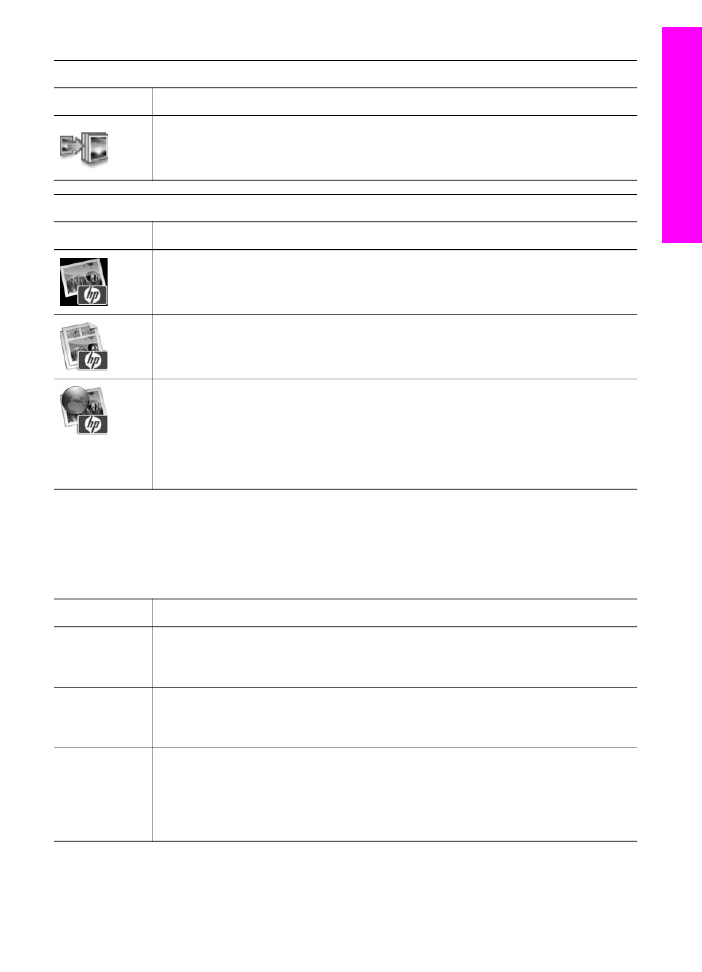
Προϊόντα
Εικονίδιο
Λειτουργία και σκοπός
Make Copies (∆ηµιουργία αντιγράφων): Χρησιµοποιήστε αυτή τη λειτουργία
για να δηµιουργήσετε ένα ασπρόµαυρο ή έγχρωµο αντίγραφο.
Υπηρεσίες
Εικονίδιο
Λειτουργία και σκοπός
HP Gallery: Χρησιµοποιήστε αυτή τη λειτουργία για να εµφανίσετε το
HP Gallery ώστε να δείτε και να επεξεργαστείτε εικόνες.
HP Image Print (Εκτύπωση εικόνας HP): Χρησιµοποιήστε αυτή τη λειτουργία
για να εκτυπώσετε εικόνες από ένα άλµπουµ, χρησιµοποιώντας ένα από τα
διάφορα πρότυπα.
HP Instant Share: Χρησιµοποιήστε αυτή τη λειτουργία για να ανοίξετε την
εφαρµογή πελάτη HP Instant Share. Από την εφαρµογή πελάτη µπορείτε να
διαµοιραστείτε φωτογραφίες µε φίλους και συγγενείς χρησιµοποιώντας το
Ηλεκτρονικό ταχυδροµείο HP Instant Share ή να µεταφέρετε φωτογραφίες σε
ένα ηλεκτρονικό άλµπουµ φωτογραφιών ή µια ηλεκτρονική υπηρεσία
επεξεργασίας φωτογραφιών.
Εκτός από αυτά τα εικονίδια λειτουργιών, διατίθενται διάφορα µενού και στοιχεία λίστας,
τα οποία σας δίνουν τη δυνατότητα να επιλέξετε τη συσκευή που θέλετε να
χρησιµοποιήσετε, να προσαρµόσετε σειρά ρυθµίσεων λογισµικού και να αποκτήσετε
πρόσβαση στην ηλεκτρονική βοήθεια. Ο παρακάτω πίνακας περιγράφει αυτά τα
στοιχεία.
Λειτουργία
Σκοπός
Select Device
(Επιλογή
συσκευής)
Χρησιµοποιήστε αυτή τη λειτουργία για να επιλέξετε από µια λίστα των
εγκατεστηµένων συσκευών τη συσκευή που θέλετε να χρησιµοποιήσετε.
Settings
(Ρυθµίσεις)
Χρησιµοποιήστε αυτή τη λειτουργία για να εµφανίσετε ή να αλλάξετε διάφορες
ρυθµίσεις της συσκευής HP all-in-one, όπως ρυθµίσεις εκτύπωσης, σάρωσης ή
αντιγραφής.